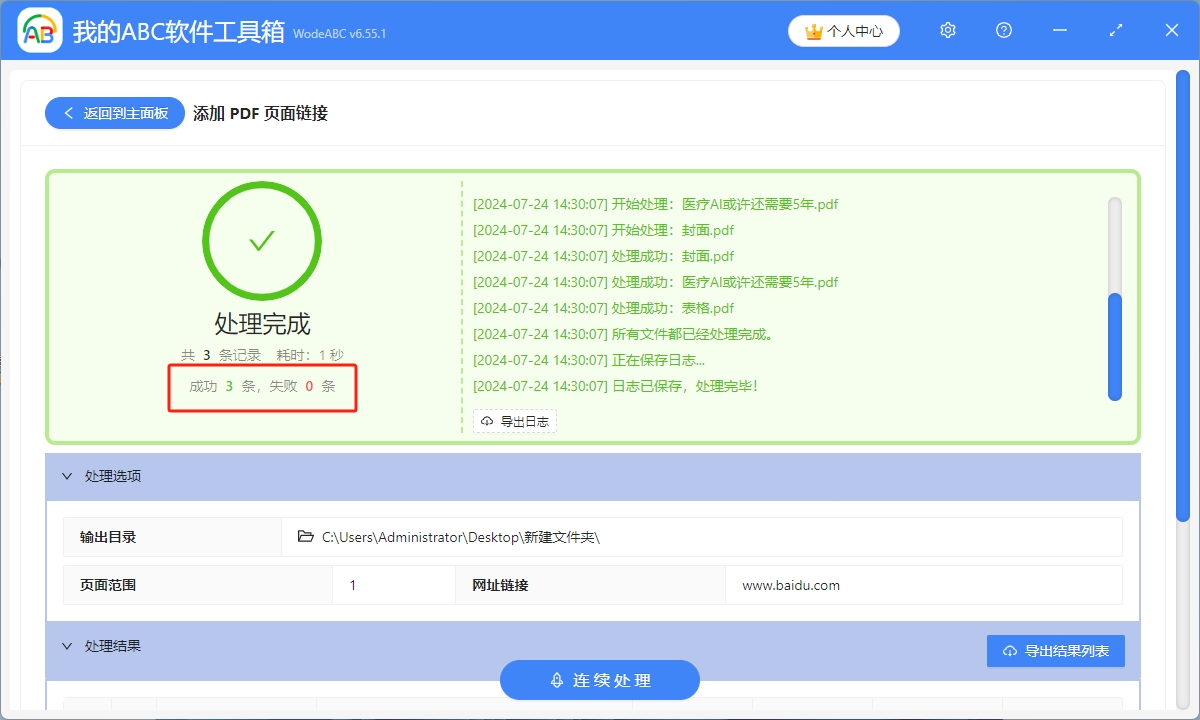我們在網上下載的很多PDF文件,當我們在閱讀PDF文件時,會發現文件中有些字體的顏色是藍色的,而其他字體是普通的黑色,當我們將鼠標放在這些藍色字體上時,會發現彈出了一個網頁連結,當我們點擊這些藍色字體時,會自動跳轉到一個新的頁面,給PDF文件添加超鏈接可以幫助我們快速跳轉到相關頁面,省去了查找的困擾。 那麼,當我們要給很多個PDF文件的某個相同頁面批量添加同樣的超連結該怎麼辦呢? 當文件數量較多,手動添加顯然不太可取,今天就教大家一個非常簡單的方法,不用打開PDF文件,簡單幾步就能給多個PDF文件的同一頁面添加同樣的超連結。
使用場景
PDF文件某個頁面需要添加超連結,以幫助我們實現快速跳轉到相關頁面,需要給多個PDF文件同一頁面批量添加同樣的超鏈接。
效果預覽
處理前:
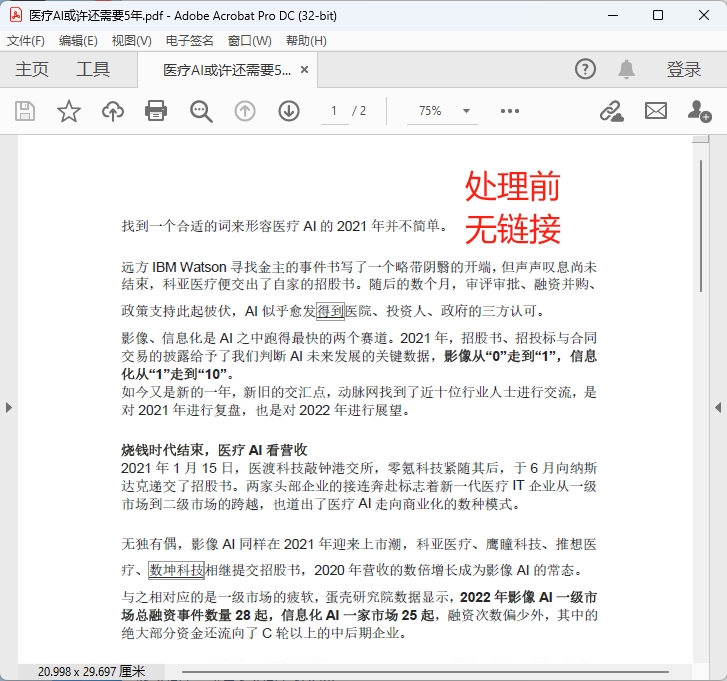
處理後:
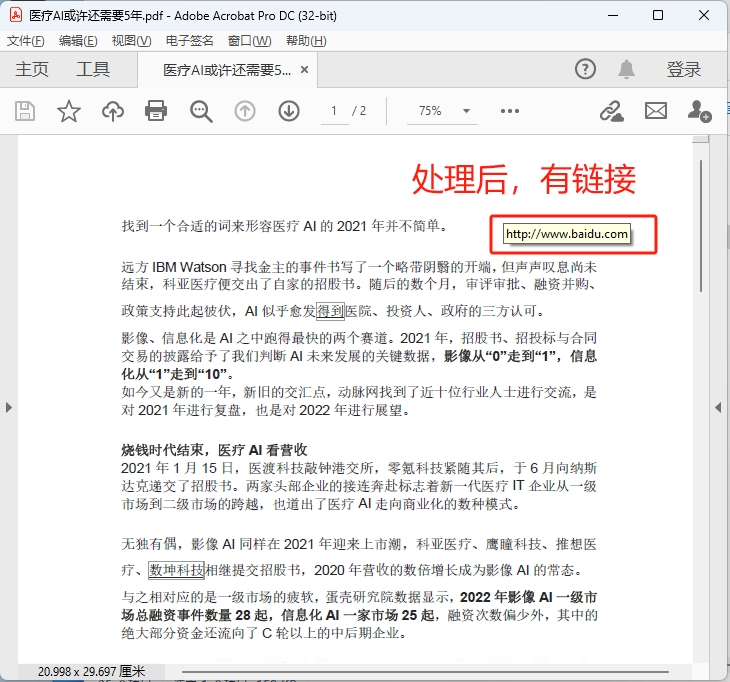
操作步驟
1.打開【我的ABC軟體工具箱】,依次選擇【文件內容】-【PDF】-【添加PDF頁面鏈接】。
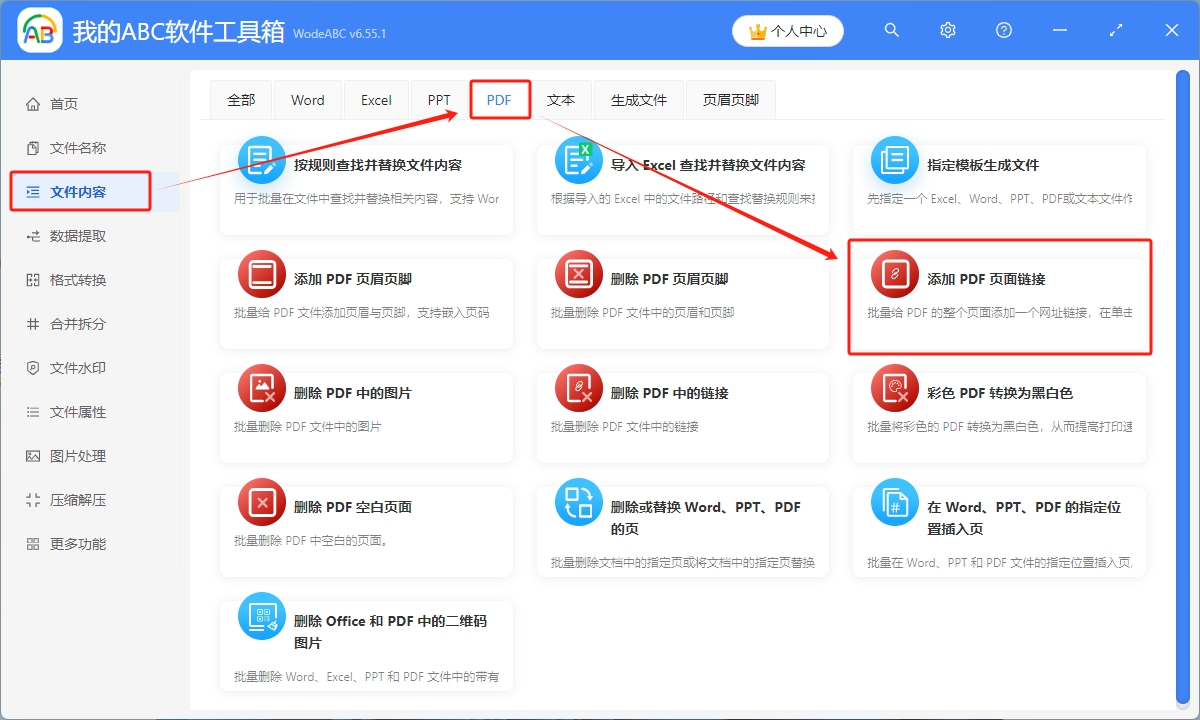
2.將需要添加鏈接的PDF文件導入工具箱,可以通過點擊右上角添加文件、從文件夾中導入文件、將PDF文件直接拖放到工具箱,這三種方式進行添加,添加完成後,點擊下一步。
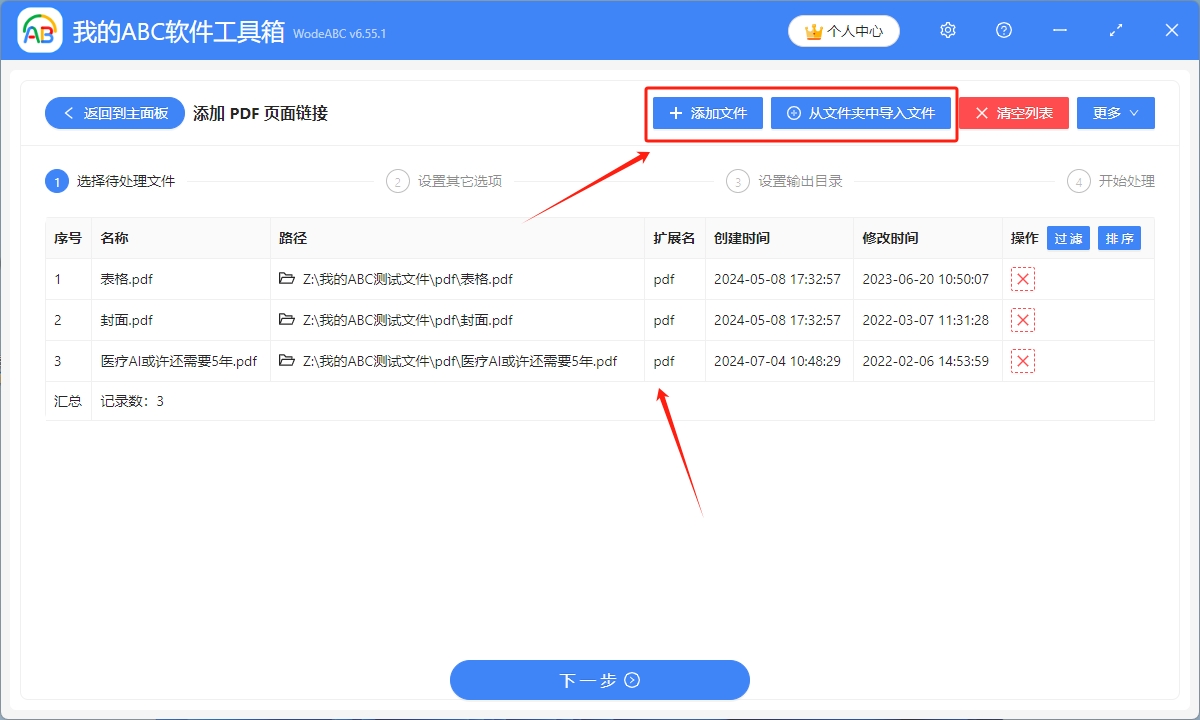
3.依次填寫[頁面範圍]-[網址鏈接],頁面範圍的填寫規則可以點擊「說明」進行查看。
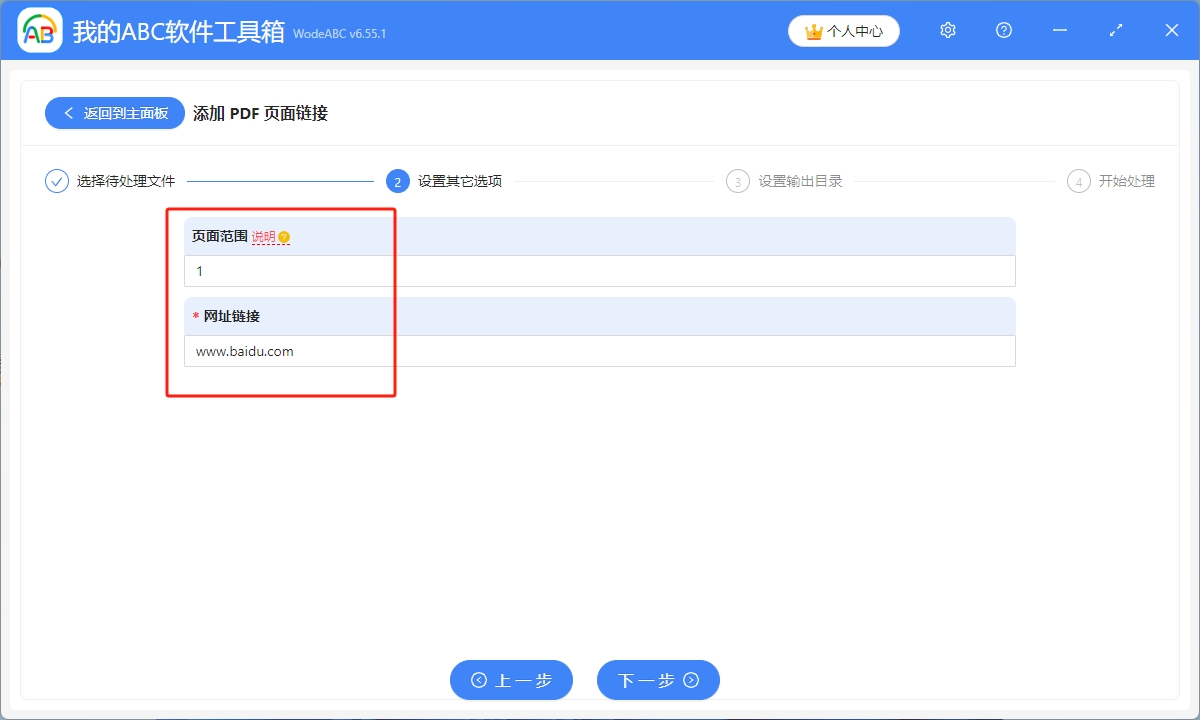
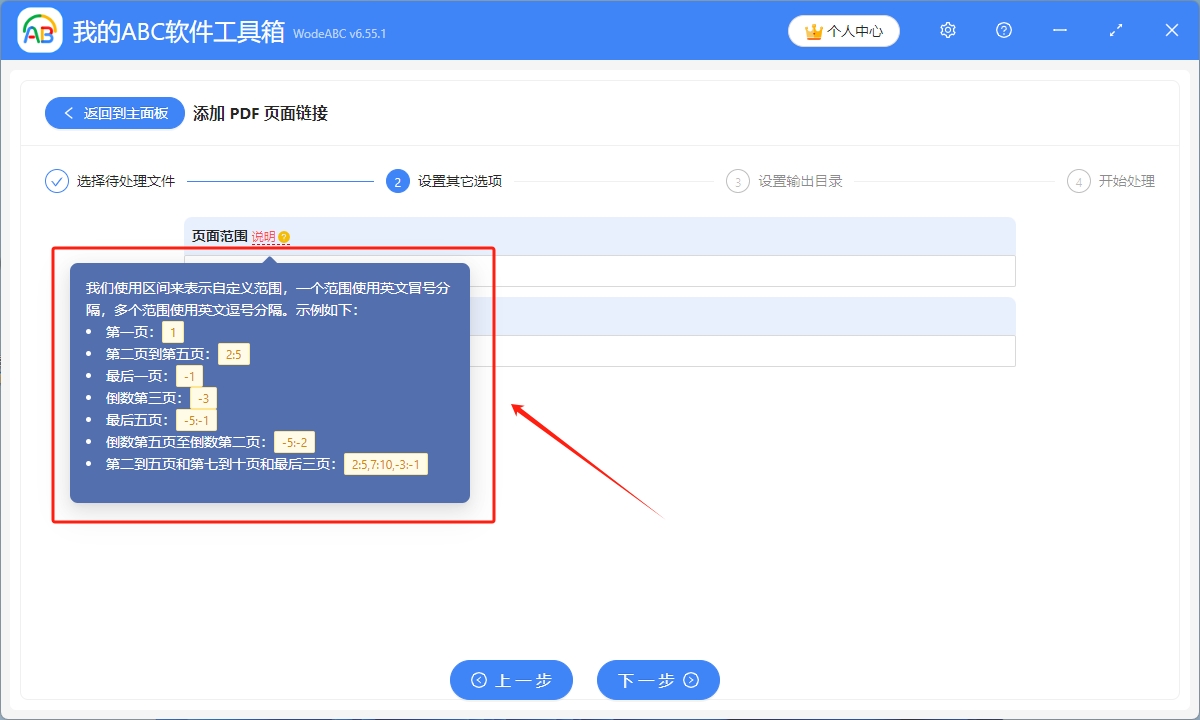
4.點擊瀏覽,選擇添加鏈接後的PDF文件保存路徑,設置完成後,開始處理。
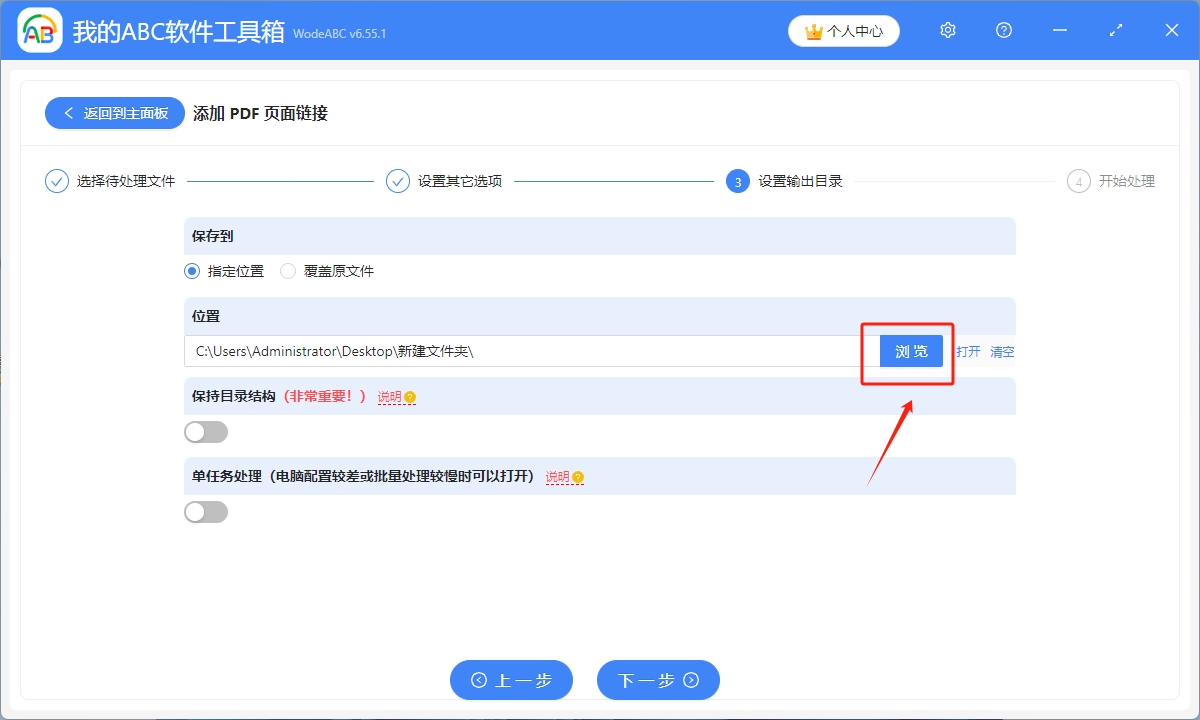
5.等到處理完成字樣出現,就表示多個PDF文件中的同一頁面已經批量添加了同樣的超連結。